La búsqueda avanzada en Google se trata de comandos realizados directamente en la barra de búsqueda. A través de la búsqueda avanzada en Google es posible refinar los resultados deseados, como las páginas de tu sitio web que posicionan para determinadas palabras clave a sitios web relacionados con el contenido que buscas.
Los filtros de búsqueda ofrecidos por Google van mucho más allá de la ya conocida búsqueda de términos entre comillas. Esto a causa de los operadores de búsqueda (en inglés, conocidos como search operators ou query operators), que son comandos utilizados para mejorar los resultados, lo que facilita que encuentres lo que buscas.
En este post, conoce 10 principales comandos y parámetros de búsqueda y aprende cómo hacer una búsqueda avanzada en Google.
1. Cómo buscar una frase específica
Para realizar una búsqueda por una frase, colócala entre comillas. Es una sugerencia relevante para quien necesita investigar por muchos términos, pues elimina resultados poco significativos.
De la misma forma, copiando y pegando en Google entre comillas fragmentos de tus contenidos, puedes descubrir si algún sitio lo está republicando sin permiso.

2. Cómo eliminar una palabra de los resultados de búsqueda
Para eliminar una palabra de los resultados, utilice el signo menos (-) delante del término por el que no deseas buscar. Es una opción útil cuando tu investigación tiene dos significados diferentes.
Por ejemplo, si buscas Lead en el sentido de potencial cliente de Marketing Digital, puedes excluir las búsquedas por Lead en el sentido periodístico, que es el primer párrafo de las noticias. Esto te ayuda a ahorrar tiempo, ya que elimina los resultados que no interesan.

3. Cómo buscar términos que no recuerdas cuáles son
¿No estás seguro de qué palabras necesita escribir en la búsqueda? En lugar de los términos que no conoces, coloca un asterisco (*) y Google lo reemplazará por cualquier palabra.
Este es un atajo importante para encontrar artículos que tienen un título específico, con un numeral, por ejemplo, pero que no recuerdas cuáles son. Así que si buscas una lista con consejos de SEO, puede escribir «* consejos de SEO».

4. Cómo buscar por tipo de documento
Puedes restringir los resultados de tu búsqueda a formatos específicos, lo que facilita la búsqueda de documentos de texto de Word, hojas de Excel, presentaciones de PowerPoint, archivos PDF y cualquier otra extensión existente.
Para mejorar la búsqueda por un formato específico, escriba «filetype:» o «ext:» antes o después del término por el que deseas buscar, sin espacios. Este tipo de investigación es especialmente útil para encontrar plantillas de plantillas y presentaciones, por ejemplo.
Sin embargo, recuerda que si haces Marketing Digital y deseas generar Leads con tus materiales, es importante que no aparezcan en Google. Lo que debe aparecer es la Landing Page con el material y no el material en sí.

5. Cómo buscar un término dentro de un sitio
Algunos sitios web tienen búsquedas ineficientes y, a veces, buscar en Google puede ser más cómodo. Para buscar dentro de un sitio específico, simplemente introduzca el término deseado seguido de «sitio:» y de la dirección.
Si deseas hacer una búsqueda de mensajes y materiales sobre Instagram en el blog de RD Station, por ejemplo, escribe: instagram site: rdstation.com/co en la caja de búsqueda. También se puede buscar por un subdirectorio específico, como sitio: rdstation.com/es/blog o subdominio, como sitio: rdstation.com/es/resources
El comando también sirve para comprobar qué páginas de su sitio están indexadas. Al escribir sólo sitio: rdstation.com en la encuesta, se tiene un retorno de 3.600 páginas.
En la misma búsqueda fue posible chequear los títulos y descripciones y ver que están apareciendo de manera adecuada, sin cortes.
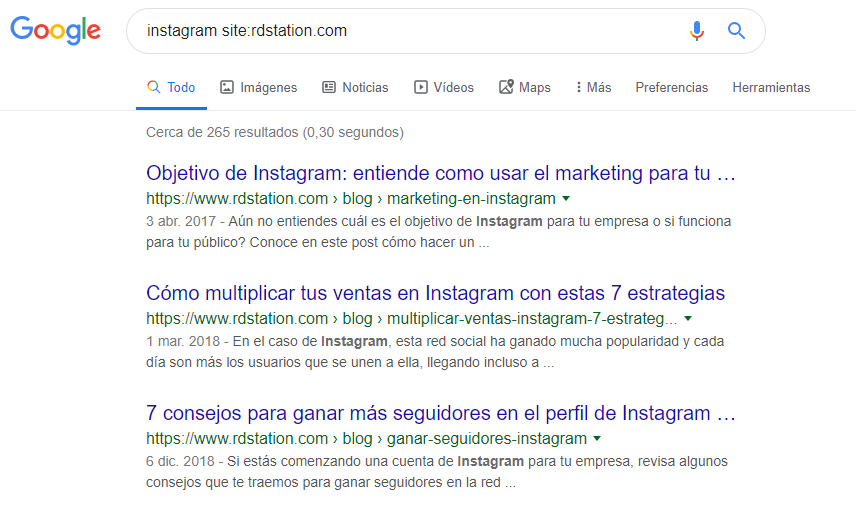
6. Cómo buscar por términos de la URL
Para restringir los resultados de la búsqueda en Google a páginas que contengan una o varias palabras en la URL, utilice los comandos inurl: o allinurl :, respectivamente.
Es una herramienta útil cuando busca páginas específicas dentro de un sitio, por ejemplo, combinándola con el elemento anterior.

7. Cómo buscar términos en el título de las páginas
¿Quieres buscar sólo páginas que tienen una palabra clave en el título? Utiliza el «intitle:» antes del término. Es una búsqueda provechosa para chequear la competencia o para buscar artículos ya existentes en sitios en los que te gustaría publicar, por ejemplo, para ver si ya no existe contenido similar.
De la misma manera que ocurre con la búsqueda de URL, utilizando el comando «allintitle:» usted encuentra múltiples términos en el mismo título.

8. Cómo buscar por términos en el cuerpo del texto
Aproveche los comandos «intext:» y «allintext:» para buscar por una palabra o por varias palabras, respectivamente, en el cuerpo del texto. Funciona de manera muy similar al elemento anterior.

9. Cómo encontrar sitios relacionados
El comando «related:» muestra sitios relacionados con el que escribe en la búsqueda.
Al colocar la propia dirección de Google, por ejemplo, los resultados muestran otros sitios de búsqueda como Bing y Ask.
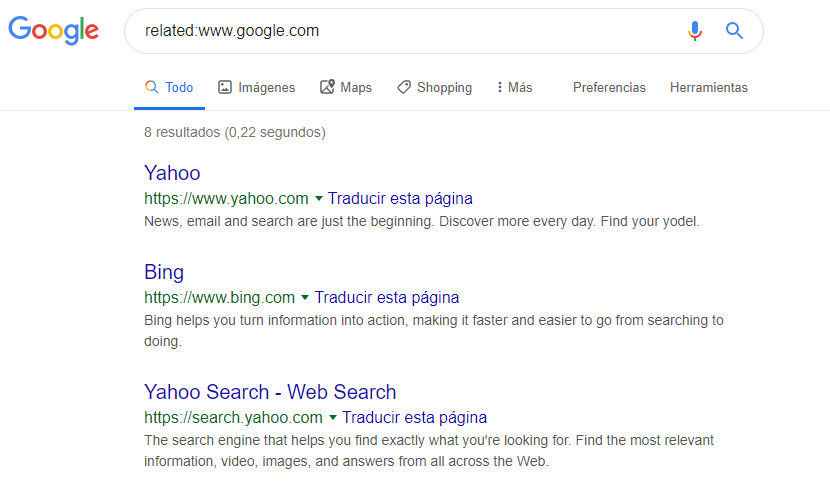
10. Cómo buscar información de un sitio
Hay una serie de información sobre tu sitio o el de tus competidores que puedes acceder a través del operador de búsqueda «info:». Al introducir el comando seguido de una dirección, Google muestra vínculos a los siguientes accesos directos:
«Caché:», que muestra la última versión del sitio web guardado por el bot de Google;
«Related:», sobre el cual ya hablamos en el ítem 9;
«Sitio:», como hablamos en el ítem 5.

Conclusión
Esperamos que estas búsquedas avanzadas de Google te ayuden a encontrar lo que buscas con más facilidad.
Ya hablamos aquí en el blog también sobre cómo hacer búsquedas avanzadas de imágenes usando el buscador. ¡Lee el post Google: Aprende todo sobre Google Image Search para aprender!
Y si deseas obtener aún más resultados con Google, descarga nuestro eBook gratuito Herramientas de Google para el Marketing de su empresa.

